Como desinstalar o Avast no Windows 10
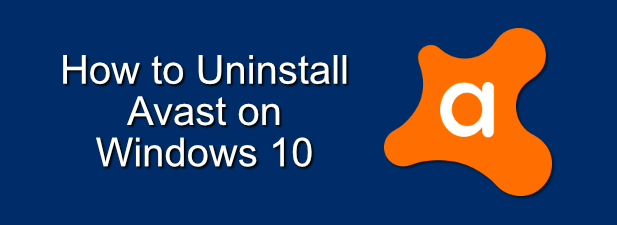
- 5061
- 1634
- Loren Botsford
Avast Antivirus ganhou uma reputação como um dos melhores e antivírus gratuitos atualmente disponíveis. Embora haja debate sobre se você precisa de um antivírus no Windows 10, graças à proteção de segurança do Windows embutida, milhões de usuários do Windows continuam a confiar no Avast para proteção contra vírus, malware e outras ameaças.
Infelizmente, agora existem sérias preocupações de privacidade com os produtos Avast, com a empresa vendendo dados pessoais de usuários gratuitos do Avast para ajudar a financiar o produto. Se você quiser saber como desinstalar o Avast no Windows 10 e fazer uma reforma de privacidade no processo, eis o que você precisará fazer.
Índice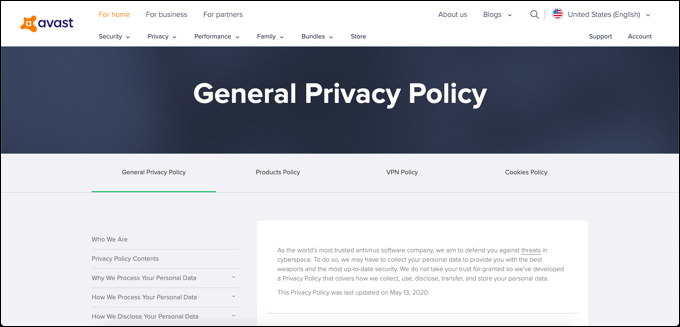
Isso torna o Avast inseguro? Não necessariamente, mas certamente é uma prática comercial obscura. Os produtos Avast funcionam bem na proteção de PCs do Windows contra vírus e outras ameaças, como confirma a pesquisa independente, mas suas práticas anteriores de coleta de dados mostram que não é uma boa opção se você se preocupa com seus dados privados.
Avast não deixou completamente claro o que fará a seguir, embora você possa verificar a política de privacidade atual do Avast para si mesmo. Se você deseja manter seus dados pessoais seguros, será melhor desinstalar o Avast e procurar em outro lugar para proteção.
Como desinstalar o Avast usando as configurações do Windows
Para a maioria dos usuários, a maneira mais fácil de saber desinstalar o avast é usar o Configurações do Windows menu e desinstalá -lo como qualquer outro software. Isso deve funcionar para a maioria dos usuários. Embora se você estiver lutando para remover o Avast completamente, pode ser necessário pular esta seção e usar um dos métodos alternativos abaixo.
- Para fazer isso, clique com o botão direito do mouse no menu Iniciar do Windows e selecionar Configurações No menu de opções.
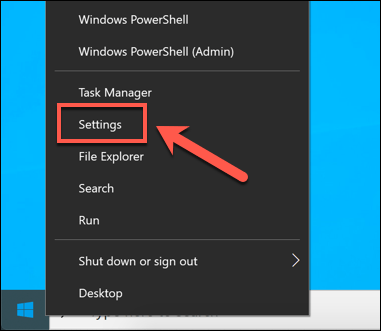
- No Configurações do Windows Janela, pressione Aplicativos> Aplicativos e recursos. Uma lista de software instalado será listado. Você pode usar a barra de pesquisa ou rolar manualmente e selecionar o Antivírus Avast entrada.
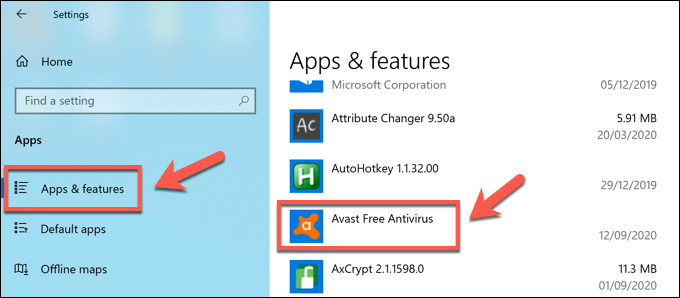
- Com a entrada selecionada, pressione Desinstalar> desinstalar para começar a remover o avast.
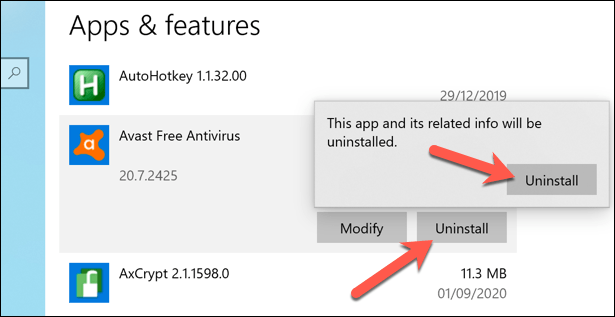
- Isso lançará o desinstalador Avast. Clique Desinstalar Para começar a desinstalar o software.
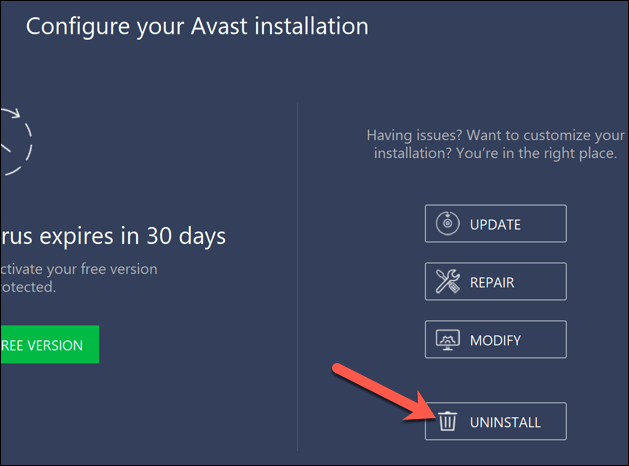
- Como recurso de segurança, o Avast solicitará que você confirme que deseja desativar a proteção antivírus e iniciar a remoção. Imprensa Sim confirmar.
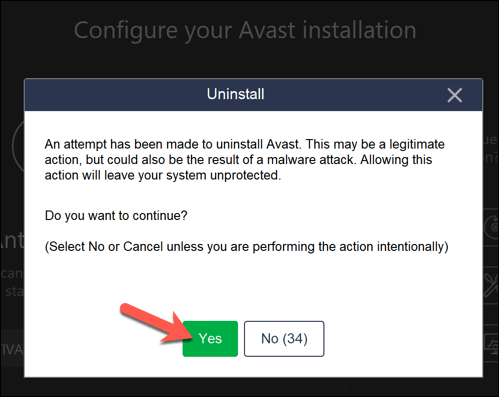
- O desinstalador Avast começará a remover todos os arquivos Avast do seu PC. Você precisará reiniciar seu PC assim que isso for feito. Imprensa Reinicialização do computador Para fazer isso agora, ou Reiniciar mais tarde Para reiniciar seu PC manualmente.
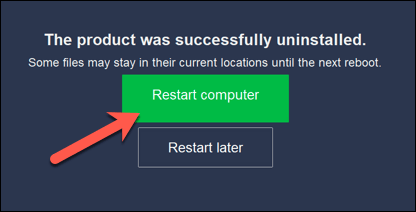
Depois de reiniciado, sua proteção antivírus voltará à segurança do Windows. Se você instalou outro programa antivírus, essa proteção assumirá o controle.
Como desinstalar o Avast usando o utilitário Avast Desinstall
O desinstalador Avast regular deve remover a maioria, se não todos, arquivos Avast do seu PC. É possível que alguns arquivos e entradas de registro permaneçam, no entanto. Se você estiver lutando para removê -lo completamente, precisará usar o Avast Desinstall Utility em vez de.
Esta ferramenta removerá com segurança todos os arquivos AVAST do seu PC se o método padrão usando as configurações do Windows não funcionar.
- Você precisará baixar o utilitário Avast Desinstall para começar. Este é um software independente, então, uma vez baixado, clique duas vezes no arquivo para executá-lo.
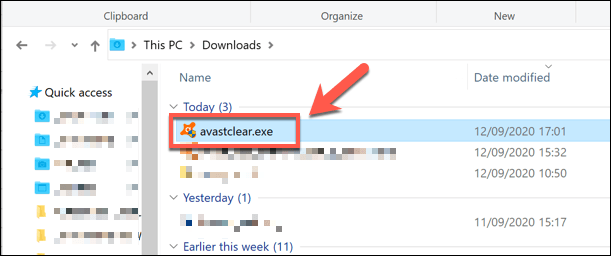
- O utilitário Avast Desinstall digitalizará seu PC em busca de instalações existentes no AVAST. Avast perguntará se você deseja executar a ferramenta no modo de segurança, o que é recomendado. Para reiniciar no modo de segurança, pressione o Sim botão. Se você clicar Não, Você terá que reiniciar você mesmo no modo de segurança e iniciar o utilitário Avast Desinstall novamente.
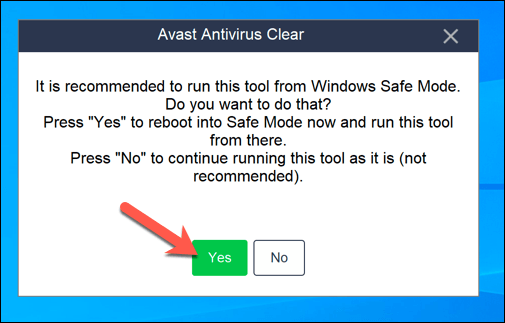
- Para confirmar a reinicialização, pressione Sim de novo.
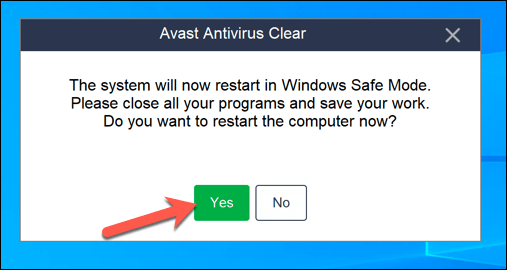
- O Windows será reiniciado no modo de segurança automaticamente. Depois que o processo de reinicialização for concluído, o utilitário Avast Desinstall será lançado automaticamente. Certifique -se de que os locais e produtos corretos de instalação sejam selecionados na janela Avast Desinstall Utility e depois pressione Desinstalar Para começar a remoção.
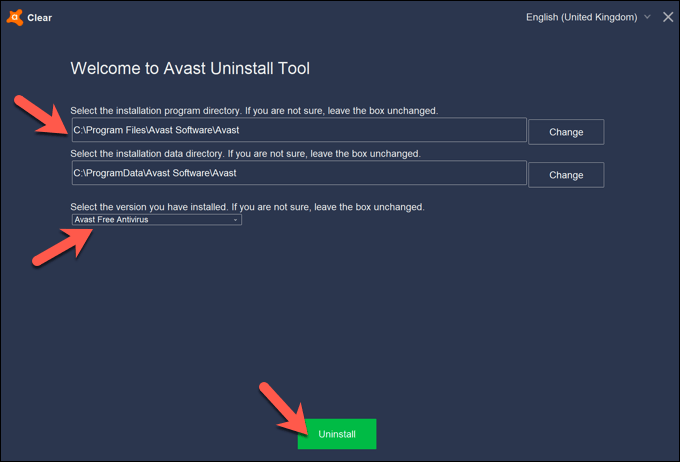
- Se o seu antivírus ainda estiver funcionando no modo de segurança, o Avast avisará que uma tentativa de removê -lo está em andamento. Permitir isso clicando Sim Na janela de aviso.
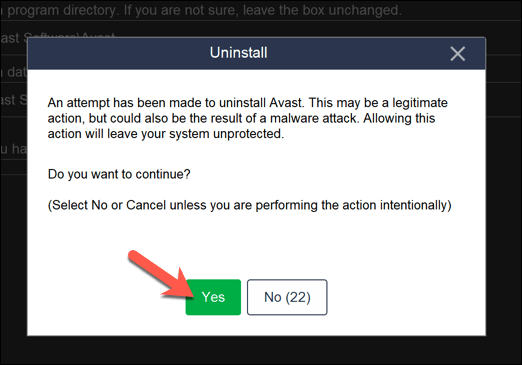
- O utilitário Avast Uninstall começará a remover sua instalação Avast nesta fase, o que pode levar alguns momentos para concluir. Depois que o processo estiver concluído, você precisará reiniciar seu PC pressionando Reinicie o computador Para terminar de remover todos os arquivos. Caso contrário, pressione Reinicie mais tarde Para reiniciar manualmente.
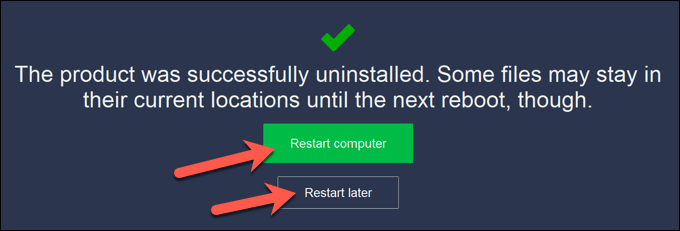
Usando ferramentas de remoção de software de terceiros para remover o avast
Embora não seja injusto ter preocupações de privacidade sobre o AVAST, ele ainda permanece uma empresa considerável no mercado de segurança de PC, com seu software testado regularmente por pesquisadores de terceiros.
Isso significa que você pode se sentir seguro ao saber que, mesmo que não possa desinstalar o Avast usando as configurações do Windows, você deve estar seguro para usar o utilitário Avast Desinstale para removê -lo em vez disso. Se isso não funcionar (ou você simplesmente não confia no Avast nesta fase), existem alternativas de terceiros que você pode tentar.
Por exemplo, você pode remover o software Windows usando ferramentas como Revo Uninstaller, que procurará e limpará os arquivos Avast do seu PC. Enquanto uma opção paga existe, Revo Uninstaller grátisdeve ser capaz de procurar e remover todos os arquivos e entradas do AVAST do seu PC.
- Se você tiver o Revo Uninstaller Free Instalado, pode desinstalar o Avast encontrando a entrada na janela Revo principal assim que o software terminar de pesquisar seu PC. Para removê -lo, selecione a entrada do Avast e pressione o Desinstalar botão.
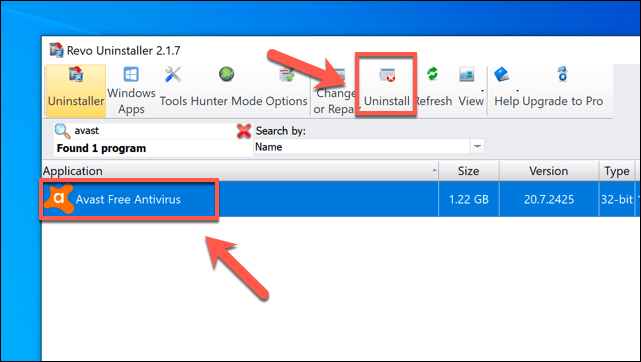
- Para confirmar, pressione Continuar Para começar a remoção.
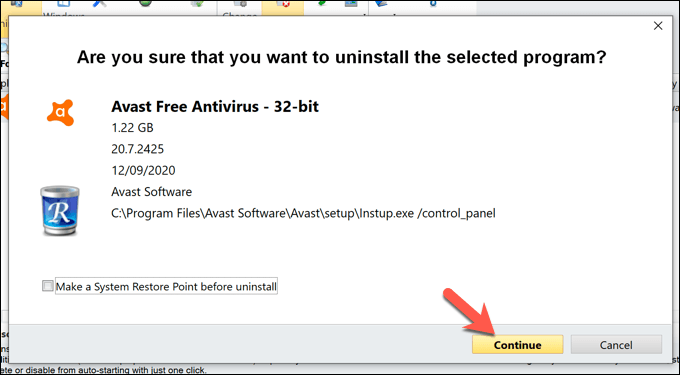
- Isso lançará a própria ferramenta de desinstalação do Avast. Imprensa Desinstalar naquela janela para iniciar a remoção. Depois que o desinstalador de Avast terminar, a Revo verificará novamente para ver quais restos de arquivos e entradas de registro permanecem. Para fazer isso, pressione o Varredura Botão na janela Revo principal para começar a digitalizar.
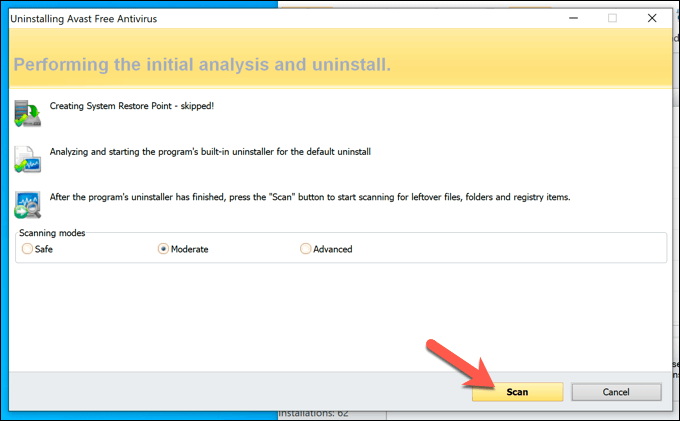
- Revo determinará primeiro se alguma inscrição no Windows foi deixada pelo desinstalador. Selecione estes, pressione Excluir Para excluir as entradas e depois pressionar Próximo.
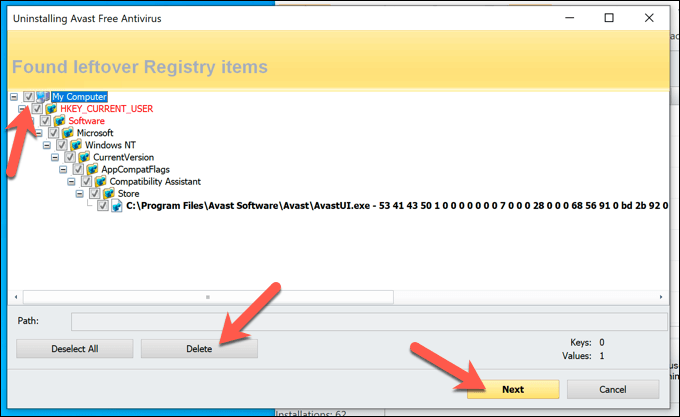
- Uma lista de restos de arquivos aparecerá a seguir. Imprensa Selecionar tudo Para selecionar tudo isso, depois pressione Excluir Para excluir os arquivos. Imprensa Terminar Depois de terminar.
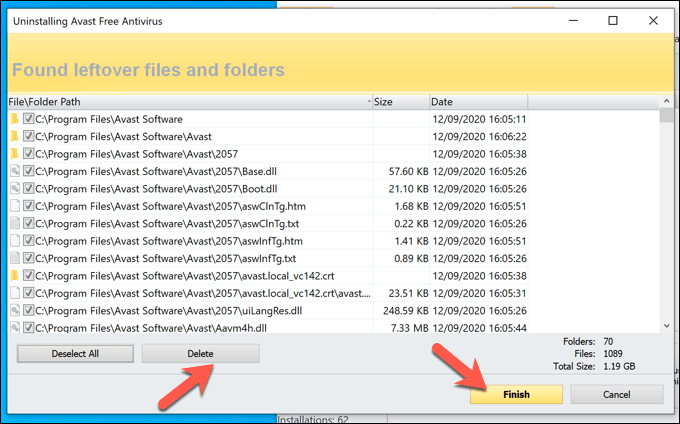
Depois que esse processo estiver concluído, reinicie seu PC para ter certeza de que o Avast foi completamente removido.
Alternativas ao Avast Antivirus
Se você removeu o Avast do seu sistema, precisará colocar rapidamente uma alternativa para garantir que você possa proteger seu PC e remover malware rapidamente. Em vez de um antivírus livre, você pode tentar usar o Windows Security (anteriormente o Windows Defender) para proteger seu PC de ameaças comuns.
Certamente existem opções melhores para se livrar dos vírus, no entanto, especialmente se você estiver preparado para pagar. Você pode verificar os relatórios independentes de pesquisadores de segurança para ver o desempenho do software antivírus comum (incluindo o AVAST) contra ameaças do mundo real e se vale a pena pagar por proteção adicional ou não.
- « O que está compartilhando nas proximidades no Android?
- Por que DWM.exe causa alto uso da CPU e como consertá -lo »

